Het instellen van afspraakbeperkingen
Door beperkingen in te stellen kunt u het gedrag van de agenda en gebruikers in goede banen leiden. Zo kunt u bijvoorbeeld instellen binnen welke termijn een afspraak geannuleerd mag worden. Daarnaast kunt u nauwkeurig bepalen hoeveel reserveringen er mogen worden gemaakt en op welke momenten. Op deze manier behoudt u de controle over het maximum aantal aankomende afspraken in uw account, zodat u niet plotseling hoeft over te stappen naar een groter abonnement. In dit artikel leest u meer over:
- Het instellen van agendabeperkingen voor verschillende typen agenda’s
- Het toepassen van procesbeperkingen voor een passend boekingsproces
- Het combineren van beperkingen binnen service agenda’s
Agendabeperkingen
Via Configureren > Middelen (of Configureren > Diensten als u een service agenda gebruikt) zijn er verschillende beperkingen beschikbaar om het gedrag van de agenda te sturen. Het is mogelijk een maximumaantal afspraken per gebruiker of per opening (capaciteitsagenda) op de agenda in te stellen. Ook zijn er tijdsbeperkingen beschikbaar waarmee u in kunt stellen wanneer gebruikers een middel of dienst mogen reserveren.
Limiet per gebruiker
Bij alle agendatypes kunt u instellen hoeveel afspraken gebruikers kunnen maken per dag of week, in totaal of in de toekomst. Het verschil tussen de opties in totaal en in de toekomst zit in hoe de limiet wordt toegepast. Met de optie in de toekomst kunnen gebruikers slechts een bepaald aantal aankomende afspraken tegelijk hebben. Zodra hun huidige afspraken voorbij zijn, kunnen ze nieuwe boeken. Met de optie in totaal daarentegen geldt er een algemene limiet voor het aantal afspraken dat een gebruiker ooit kan maken. Zelfs als eerdere afspraken al hebben plaatsgevonden, kan een gebruiker geen nieuwe boeken zodra de totale limiet is bereikt.

Limiet per opening (capaciteitsagenda)
Naast de limiet per gebruiker kunt u op een Capaciteitsagenda ook het aantal reserveringen per opening instellen (standaard capaciteit per opening). Daarnaast kunt u instellen hoe vaak een enkele gebruiker dezelfde afspraak kan boeken.
Beperk hoe vaak men een slot kan boeken
Als u meer dan één reservering per gebruiker toestaat, verschijnt er een aantalveld in het reserveringsscherm, waarmee gebruikers bijvoorbeeld kunnen aangeven hoeveel plaatsen ze willen reserveren.
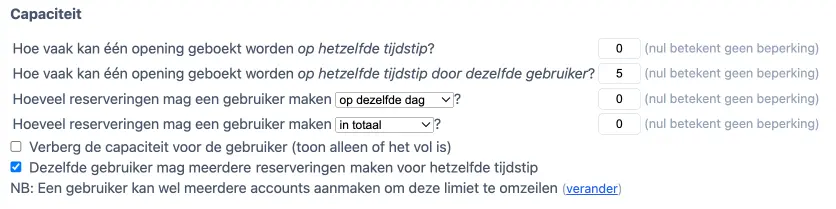
Als u gebruikers toestaat om meerdere reserveringen voor hetzelfde tijdstip te maken, kunnen ze ook voor anderen een reservering plaatsen terwijl ze zijn ingelogd met hun eigen account. Dit is handig wanneer u wilt toestaan dat gebruikers namens iemand anders reserveren terwijl ze met hun eigen account zijn ingelogd.
De capaciteitsinformatie is standaard zichtbaar voor alle gebruikers. Als u ervoor kiest om deze te verbergen ziet de gebruiker in plaats daarvan alleen of een opening (capaciteitsagenda) vol geboekt is of dat er nog ruimte is.
U kunt de capaciteit voor elk tijdslot afzonderlijk aanpassen bij het aanmaken of bewerken op het tabblad Beheren > Overzicht, ongeacht de standaardcapaciteit. Om een tijdslot met onbeperkte capaciteit in te stellen, vult u een streepje (“—”) in het capaciteitsveld in. Wilt u een tijdslot alleen weergeven zonder dat er geboekt kan worden, stel dan de capaciteit in op 0.
Wachtlijst (capaciteitsagenda)
Als u de capaciteit per opening beperkt, wilt u wellicht overboeking toestaan. Zodra een opening de maximale capaciteit heeft bereikt worden reserveringen op de wachtlijst geplaatst.
U kunt er voor kiezen om overboeking alleen toe te staan voor superusers en de beheerder of voor alle gebruikers van uw agenda.
In het laatste geval heeft u de optie om gebruikers automatisch op de wachtlijst te plaatsen of om gebruikers te laten kiezen of ze op de wachtlijst geplaatst willen worden.
Ook kunt u kiezen of gebruikers automatisch op de wachtlijst geplaatst dienen te worden of dat u dit handmatig wilt doen.
Een gebruiker die op de wachtlijst geplaatst wordt, zal hiervan een bericht ontvangen als e-mail notificaties zijn ingesteld.
Dus als u notificaties heeft ingesteld zullen gebruikers ook een e-mailbericht ontvangen zodra ze van de wachtlijst zijn gehaald en als deelnemer geplaatst.
Als u de wachtlijst optie activeert, zal er een extra optie verschijnen onder Betaling of goedkeuring vereist? op de pagina Configureren > Proces; deze instelling geeft u de mogelijkheid om te kiezen of gebruikers bij het reserveren al moeten betalen of pas zodra ze vanaf de wachtlijst geplaatst worden.
Overboekingen instellen voor het gebruik van wachtlijsten

Tijdsbeperkingen
Afhankelijk van het type agenda zijn er verschillende beperkingen beschikbaar met betrekking tot de lengte en/of starttijd van reserveringen.
Lengte van reserveringen
De duur van een reservering bepaalt hoe lang elke afspraak duurt. De stappen om de duur van afspraken in te stellen verschillen per type agenda:
Resource agenda
Op een Resource agenda heeft u drie opties met betrekking tot het bepalen van de lengte van reserveringen. Afhankelijk van de toepassing kunt u er voor kiezen om gebruikers zelf de start- en eindtijd te laten kiezen, om te werken met vaste lengtes of om de lengte afhankelijk te maken van de een gekozen dienst in een dropdown-menu.

Naast de standaard lengte, geeft de eerste optie u de mogelijkheid om een minimale en een maximale lengte in te stellen. Verder kunt u een Buffer tijd instellen die gebruikt kan worden om een bepaalde tijd tussen twee opeenvolgende reserveringen te blokkeren. Dit kan bijvoorbeeld nuttig zijn als een ruimte tussen twee reserveringen altijd schoongemaakt moet worden.

Als u de derde optie kiest, verschijnt er een nieuw tekstveld waar elk van de opties van de lengte selectielijst ingevuld moeten worden op een aparte regel. Een dergelijke regel kan bestaan uit een korte beschrijving van het middel of de dienst, gevolgd door een lengte in U:MM of D:UU:MM formaat. Optioneel kunt u ook een prijs toevoegen aan de verschillende opties (zie hiervoor Prijzen weergeven).
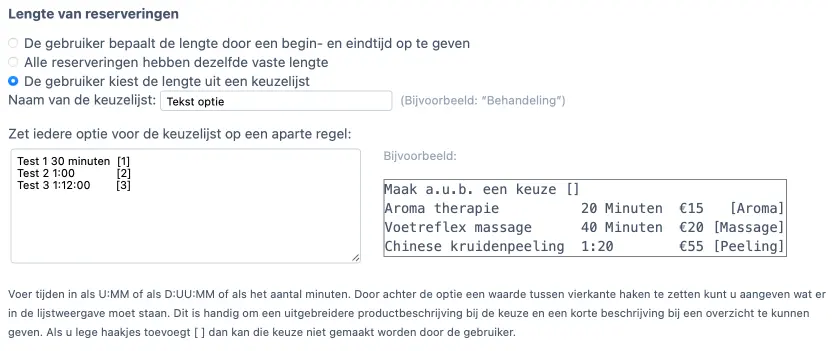
Capaciteitsagenda
Op een Capaciteitsagenda bepaalt de lengte van een opening (capaciteitsagenda) de lengte van reserveringen. De standaard lengte van een opening (capaciteitsagenda) kunt u instellen via Configureren > Middelen. Deze waarde wordt gebruikt voor elke nieuwe opening (capaciteitsagenda) die u aanmaakt op de agenda. U kunt de lengte van een opening (capaciteitsagenda) overigens eenvoudig weer aanpassen als u een nieuwe opening (capaciteitsagenda) aanmaakt of deze later nog wijzigen. Het veranderen van de lengte of beschrijving van een opening (capaciteitsagenda), of bij het wijzigen van de datum heeft geen effect op de reserveringen die al gemaakt zijn op deze opening (capaciteitsagenda).

Service agenda
De service agenda heeft, in tegenstelling tot de andere twee agendatypes, geen standaardduur voor reserveringen. Wanneer u een dienst aanmaakt op de pagina Configureren > Diensten moet u handmatig een duur instellen voor elke dienst. Elke dienst kan een andere duur hebben. Als u het duurveld leeg laat, kan de service niet worden aangemaakt of opgeslagen. De duur kan worden ingesteld in dagen, uren of minuten, met het formaat D:UU:MM. De duur van elke service wordt op de agenda weergegeven wanneer gebruikers de service moeten selecteren die ze willen reserveren.
Naast het instellen van een duur voor elke service, kunt u ook kiezen om buffer tijden toe te voegen en bepalen of meerdere reserveringen tegelijk kunnen plaatsvinden.
Beperkingen van starttijden (Alleen van toepassing bij de resource- en service agenda)
Naast de lengte van reserveringen kunt u de agenda ook op zo’n manier instellen dat het gebruikers alleen toestaat om reserveringen te maken op specifieke starttijden. Deze optie is alleen van toepassing op resource en service agenda’s.
Starttijdbeperkingen instellen
Met starttijdbeperkingen kunt u starttijden expliciet opgeven, bijvoorbeeld 09:00, 09:30, 10:00, enzovoort, of een zogenaamd ‘patroon’ gebruiken.
Het patroon *:00, *:20, *:40, zou bijvoorbeeld nieuwe reserveringen laten starten elk uur op het hele uur, evenals 20 en 40 minuten erna.
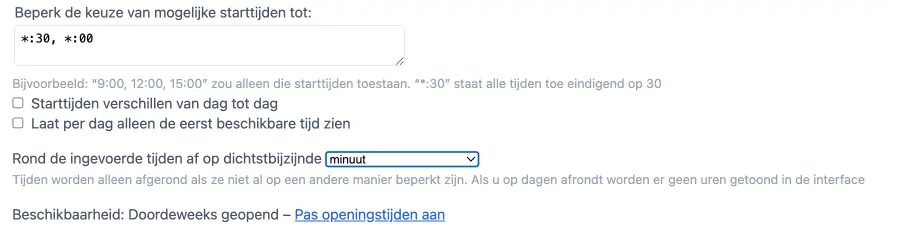
Als u de optie kiest, dan verschijnt er een extra veld waar per dag de starttijden kunnen worden ingevoerd. Door meerdere agenda’s te combineren worden de openingstijden ook gecombineerd. Hiermee kunnen complexe patronen gemaakt worden. Door agenda’s te combineren is het bijvoorbeeld ook mogelijk om een aparte starttijd voor een enkele dag in te stellen. Deze optie is niet beschikbaar wanneer u tijden afrondt op hele dagen.
De optie zorgt dat er steeds maar één open plek te zien is. Hierdoor moeten afspraken aansluitend geboekt worden wat gaten in de agenda voorkomt (dit wordt soms “clusterboeken” genoemd). Als er een afspraak in het midden van een dag vrijkomt dan wordt dat gat eerst weer beschikbaar om het op te vullen. Als beheerder is het nog wel steeds mogelijk om een starttijd met de hand aan te passen naar een willekeurige tijd.
Als u geen beperkingen van starttijden instelt, dan kunnen afspraken in principe op elk moment starten. In dat geval wilt u wellicht de tijden afronden. Op deze manier voorkomt u dat gebruikers afspraken inplannen op onhandige tijden zoals 12:07 tot 14:23, wat er voor zou zorgen dat er gaten ontstaan in uw agenda. Als u het afronden van tijden gebruikt in combinatie met beperkingen van de starttijden, wordt alleen de eindtijd afgerond.
Als u de optie Rond de ingevoerde tijden af op dichtstbijzijnde kiest, zullen er geen uren en minuten meer zichtbaar zijn op de agenda. Dit is bijvoorbeeld nuttig voor meerdaagse evenementen, of het verhuren van vakantiehuisjes, waarbij het niet toepasselijk is om uren en minuten te specificeren. U kunt verdere restricties instellen door openingstijden en vakantiedagen in te stellen. Dit kunt u doen onder Beheren > Openingstijden / Vakantiedagen.
Procesbeperkingen
Naast de mogelijke agenda beperkingen die hierboven zijn toegelicht, zijn er nog een aantal beperkingen beschikbaar voor het reserveringsproces zelf.
Het toevoegen en wijzigen van reserveringen
Via Configureren > Proces kunt u specificeren hoe lang van tevoren reserveringen gewijzigd of verwijderd mogen worden en wanneer ze mogen worden toegevoegd.

Let er op dat als u gebruikers toestaat om alleen een dag van tevoren te reserveren, dat het niet mogelijk is om reserveringen voor 14:00 uur de volgende dag te maken als het nog niet 14:00 uur is op de dag zelf. Als u wel de volledige volgende dag beschikbaar wilt maken een dag van tevoren, dan selecteert u de optie
Hoe limieten elkaar beïnvloeden op een service agenda
Op een service agenda houdt het systeem rekening met de beschikbaarheid van alle benodigde middelen voor een service. Er zijn echter nog diverse andere beperkingen die u kunt instellen waaraan de beschikbare middelen moeten voldoen:
- Openingstijden
- Vakantiedagen
- Beperking op hoe lang van tevoren geboekt kan worden
- Beperking van het aantal afspraken per tijdsperiode
- Beschikbaarheid van een gekoppelde Google of Outlook Agenda
Een dienst is in een bepaalde periode alleen beschikbaar als aan alle beperkingen wordt voldaan van elk middel waarvan die dienst afhankelijk is.
Op het tabblad Beheren > Openingstijden vindt u instellingen die bepalen hoe de openingstijden worden toegepast en een keuzevakje dat zorgt dat de beheerder zich niet aan de beperkingen hoeft te houden. De instellingen daar werken door in diensten die daarvan afhankelijk zijn, dus een beheerder hoeft zich dan bijvoorbeeld voor die dienst ook niet aan die beperking te houden.
Alle overige instellingen zijn alleen van toepassing op de agenda waarin ze gemaakt zijn. Bij de prijs van een dienst worden bijvoorbeeld eventuele prijzen van afhankelijke middelen genegeerd.